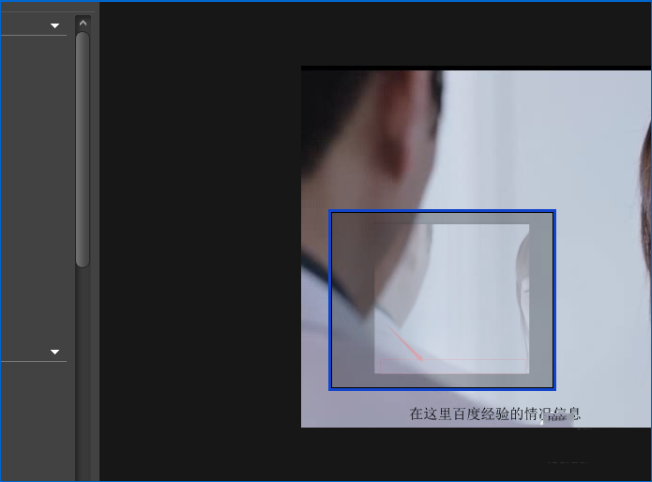 2、点击了BB FlashBack的录像机的界面中的图像的选项。
2、点击了BB FlashBack的录像机的界面中的图像的选项。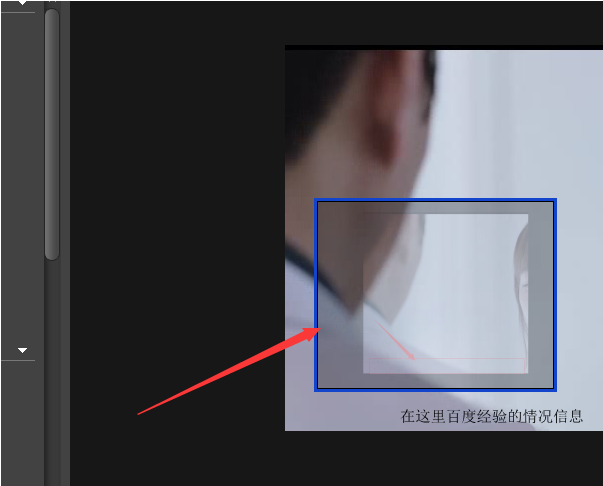 3、就会弹出了一个编辑图像的窗口,勾选水平翻转的选项。
3、就会弹出了一个编辑图像的窗口,勾选水平翻转的选项。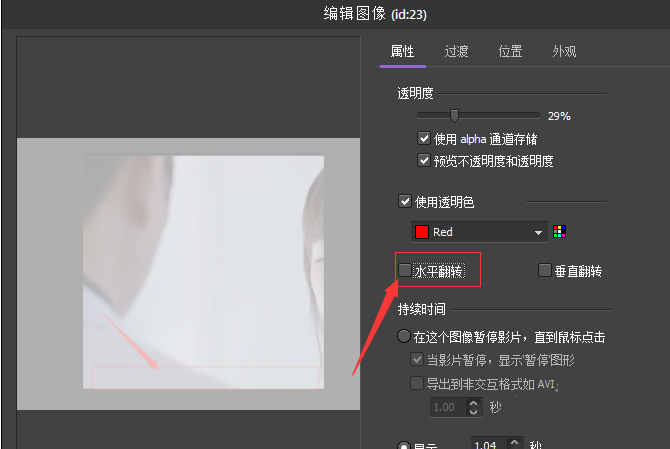 4、就会弹出了的左侧图像翻转成功了。
4、就会弹出了的左侧图像翻转成功了。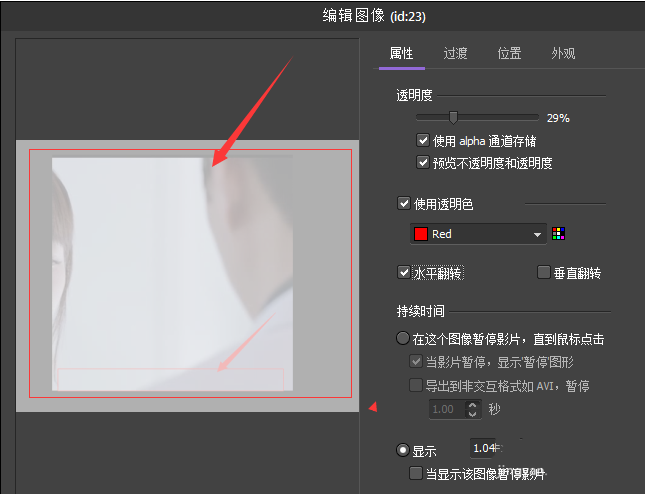 5、设置完成之后,点击确定保存设置。
5、设置完成之后,点击确定保存设置。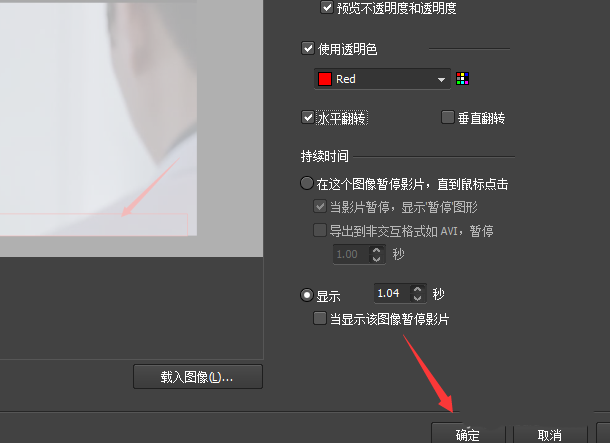 6、可以看到是图像的水平翻转成功了。
6、可以看到是图像的水平翻转成功了。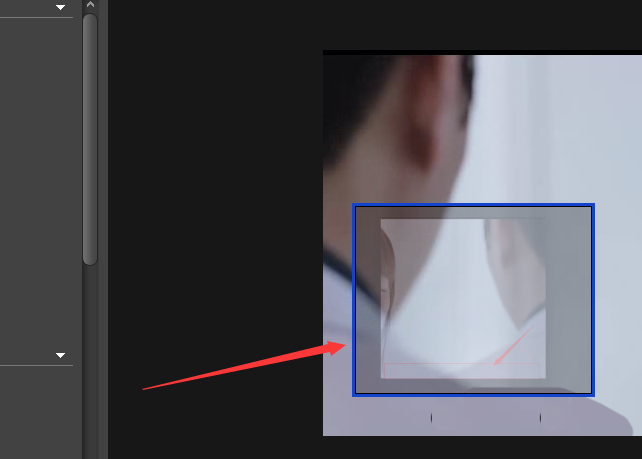 上面就是BB FlashBack视频画面水平翻转的教程,大家了解了吗?更多相关教程,请继续关注乐呵呵网。
上面就是BB FlashBack视频画面水平翻转的教程,大家了解了吗?更多相关教程,请继续关注乐呵呵网。

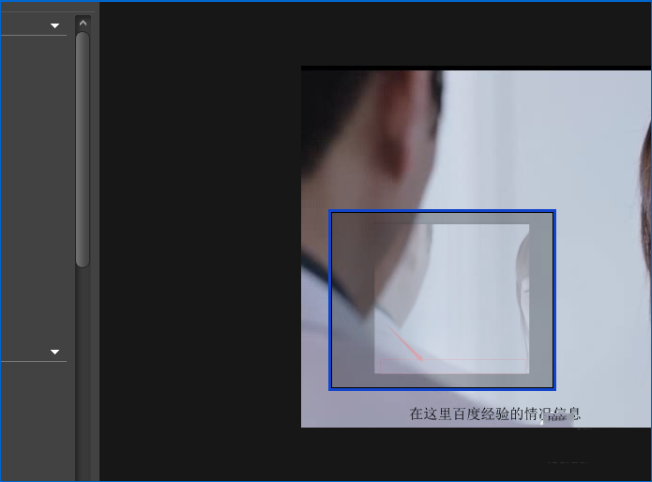 2、点击了BB FlashBack的录像机的界面中的图像的选项。
2、点击了BB FlashBack的录像机的界面中的图像的选项。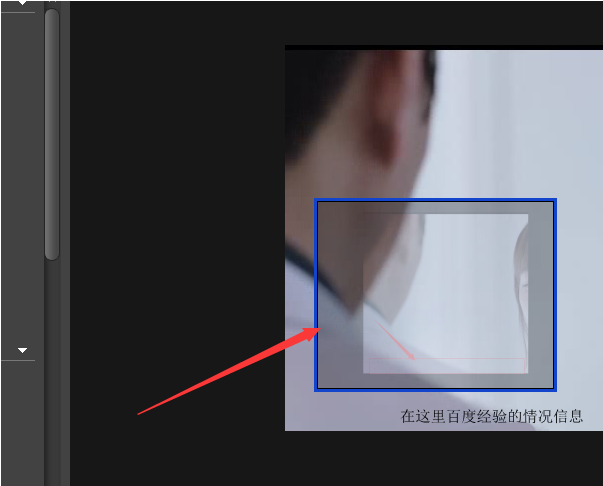 3、就会弹出了一个编辑图像的窗口,勾选水平翻转的选项。
3、就会弹出了一个编辑图像的窗口,勾选水平翻转的选项。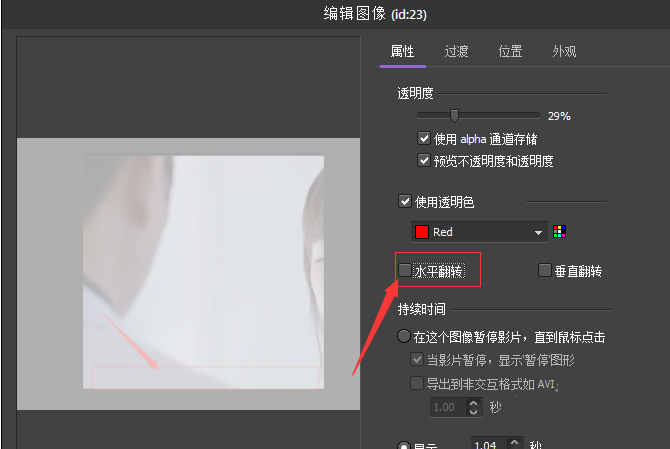 4、就会弹出了的左侧图像翻转成功了。
4、就会弹出了的左侧图像翻转成功了。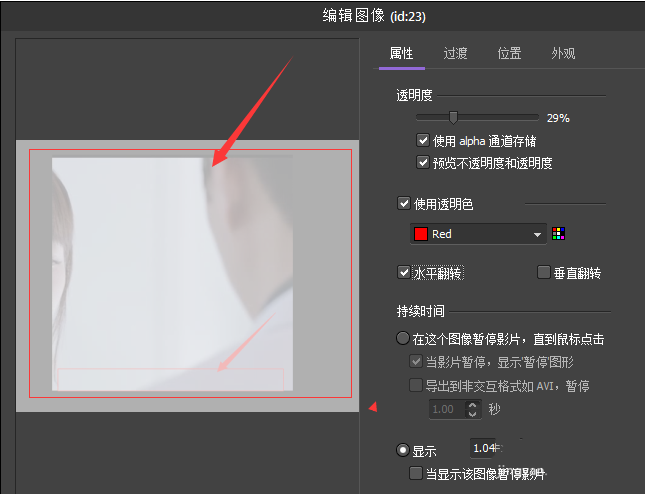 5、设置完成之后,点击确定保存设置。
5、设置完成之后,点击确定保存设置。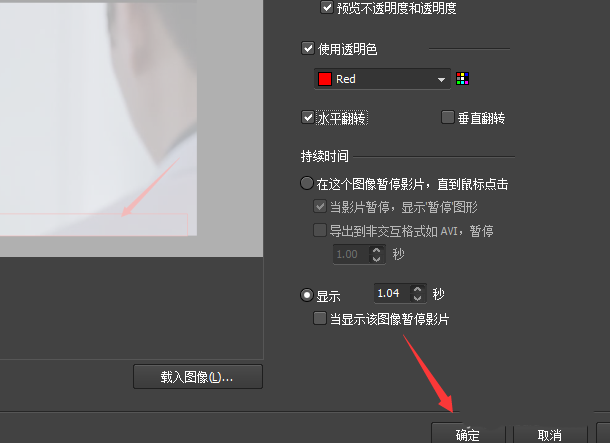 6、可以看到是图像的水平翻转成功了。
6、可以看到是图像的水平翻转成功了。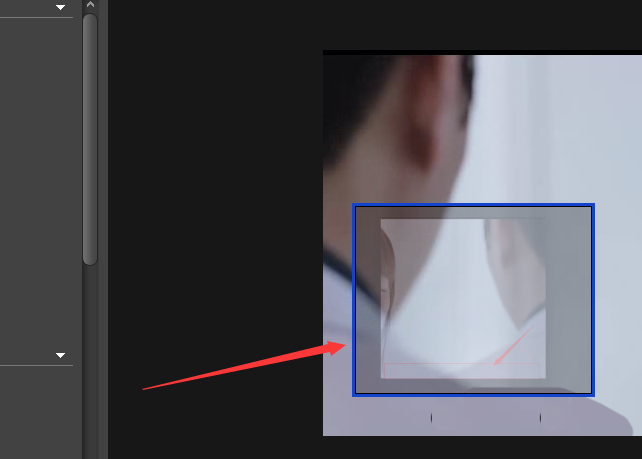 上面就是BB FlashBack视频画面水平翻转的教程,大家了解了吗?更多相关教程,请继续关注乐呵呵网。
上面就是BB FlashBack视频画面水平翻转的教程,大家了解了吗?更多相关教程,请继续关注乐呵呵网。
相关文章:
网公网安备:皖ICP备2020019022号-8 Copyright ¢ 2020-2025 Powered by V1.8 All Rights Reserved 技术支持:乐呵呵网
声明:本站所有资源以学习为主
